我们在编辑WORD文档的时候,经常会添加一些图形,为了让文章达到图文并茂的效果。对此,小编总结了一个好方法供大家参考。
方法/步骤
1.打开AUTOCAD软件。
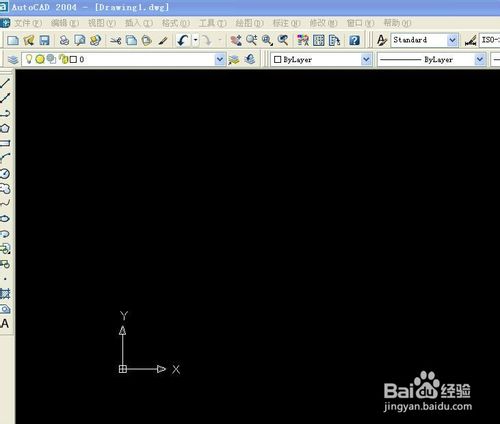

2、在上面的WORD文件中画出想要插入的图形。
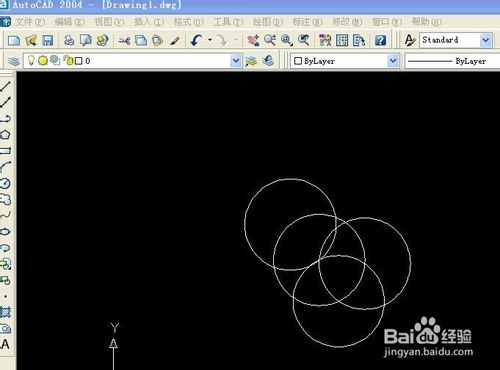

3. 选择图形
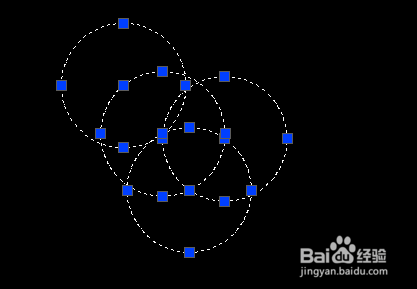

4. 单击鼠标右键,然后从下拉菜单中选择复制。
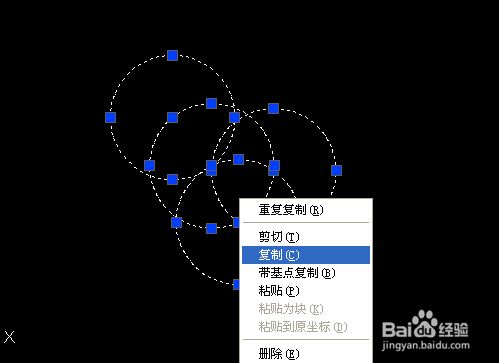

5.打开WORD软件。
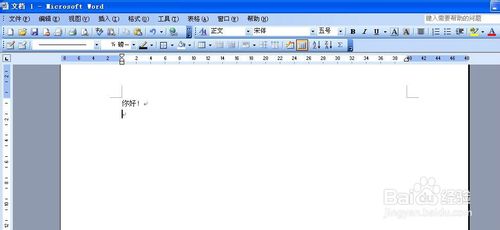

6. 在指定光标处右键单击鼠标,然后从下拉菜单中选择粘贴。
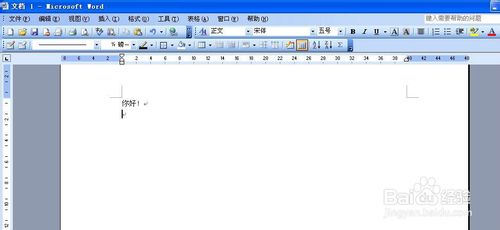

7.如图所示粘贴:
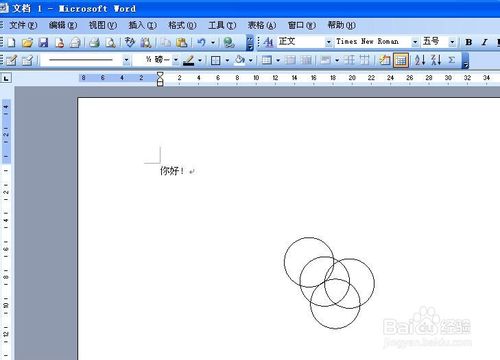

以上是如何将autocad图形插入到word文档中的示例。希望对大家有帮助!








